A BlueStacks emulátorban sok olyan játék létezik, amelyekhez az egérkurzort kell használni az első személyű perspektíva helyett. Baj lenne, ha egy heves csata közben az egérmutató kirepülne a szimulációs ablakból, nem igaz? A következő cikkben a EU.LuckyTemplates elvezeti Önt, hogyan zárhatja le az egérkurzort a BlueStacks emulátorban az alkalmazás ablakában.

Utasítások az egérkurzor zárolásához BlueStacks játék közben
Megjegyzés: Ez a módszer a BlueStacks 4.90.0.1046 és újabb verzióira vonatkozik.
Először nyissa meg a BlueStacks alkalmazást, nyissa meg azt a játékot, amelyben zárolni szeretné a kurzort, majd kattintson a kurzorzár gombra a jobb oldali menüsorban. Ezenkívül a funkció engedélyezéséhez nyomja meg a Ctrl + Shift + F8 billentyűkombinációt a billentyűzeten.
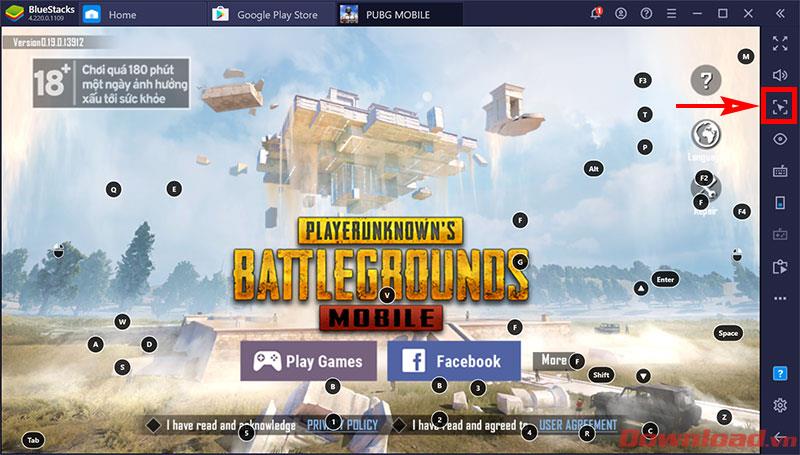
Ekkor megjelenik a kurzorzár ikon, körülötte egy piros szegéllyel, ami azt jelenti, hogy sikeresen lezárta. Most már szabadon mozgathatja az egeret anélkül, hogy attól félne, hogy kiesik a játékból. Az egérmutató csak a játék keretén belül mozog, kívül nem.
Ha el szeretné távolítani a kurzorzárat az eszköz normál használatához, folytassa a Ctrl + Shift + F8 billentyűkombináció ismételt lenyomását.
Tipp: Amellett, hogy megnyomja a fenti billentyűkombinációt a kurzorzár kikapcsolásához, az Alt + Tab billentyűkombinációt is használhatja, hogy másik ablakra váltson, majd visszatérjen a BlueStackhez. Ekkor a kurzorzár parancs is törlődik, a szokásos módon használhatja.
Sok sikert kívánok!
![Hogyan lehet élő közvetítést menteni a Twitch-en? [KIFEJEZETT] Hogyan lehet élő közvetítést menteni a Twitch-en? [KIFEJEZETT]](https://img2.luckytemplates.com/resources1/c42/image-1230-1001202641171.png)

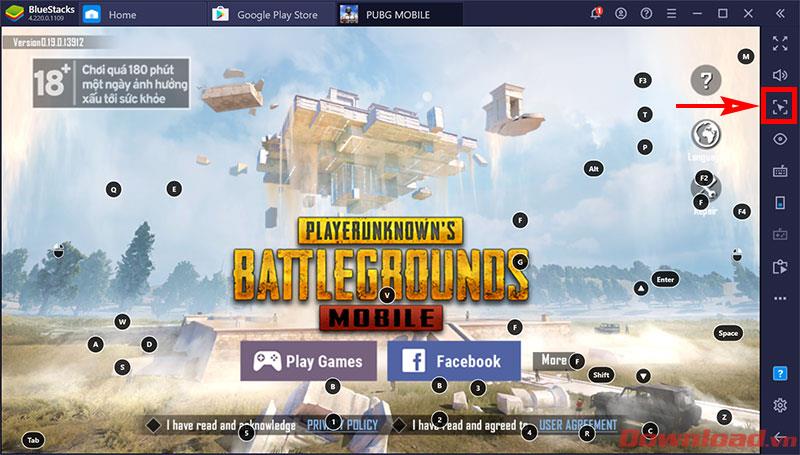


![[JAVÍTOTT] „A Windows előkészítése, ne kapcsolja ki a számítógépet” a Windows 10 rendszerben [JAVÍTOTT] „A Windows előkészítése, ne kapcsolja ki a számítógépet” a Windows 10 rendszerben](https://img2.luckytemplates.com/resources1/images2/image-6081-0408150858027.png)

![Rocket League Runtime Error javítása [lépésről lépésre] Rocket League Runtime Error javítása [lépésről lépésre]](https://img2.luckytemplates.com/resources1/images2/image-1783-0408150614929.png)



